- Автор Jason Gerald [email protected].
- Public 2024-01-19 22:14.
- Последнее изменение 2025-06-01 06:07.
Существует множество причин, по которым вам следует перезагрузить приставку кабельного телевидения, например, программы не загружаются должным образом, видео останавливается (без звука) или экран гаснет (черный). Когда вы сбрасываете это поле, сначала попробуйте войти в меню «Настройки» и найдите параметр «Перезагрузить». Если экран зависает или вы не можете найти параметр «Меню», найдите кнопку «Ручной сброс» на приставке кабельного телевидения. Вы также можете отключить питание кроватки, чтобы выполнить полный перезапуск, если другие методы не работают. Если проблема не исчезла, обратитесь к поставщику услуг кабельного телевидения для решения этой проблемы.
Шаг
Метод 1 из 3: перезагрузка из меню кабельного телевидения

Шаг 1. Откройте меню на приставке кабельного телевидения с помощью контроллера (пульта)
Убедитесь, что телевизор и коробка включены, чтобы вы могли видеть изображение на экране. Найдите кнопку «Меню» на контроллере приставки кабельного телевидения; эта кнопка обычно находится вверху или в центре контроллера. При нажатии кнопки на экране телевизора появляется всплывающее меню.
- Иногда на кнопке Menu на контроллере появляется изображение шестеренки или 2-3 горизонтальных линии. Если у вас есть какие-либо сомнения относительно расположения кнопки меню, обратитесь к руководству пользователя для настройки кнопок контроллера.
- Вы также можете попробовать найти кнопку «Меню» на передней панели кабельной приставки, если у вас нет контроллера.
- Если изображение на телевизоре застыло, доступ к этому меню невозможен.
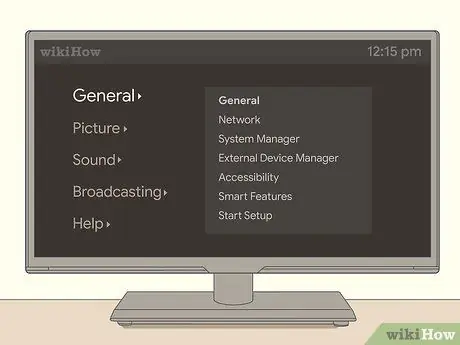
Шаг 2. Перейдите в пункт «Настройки» в меню кабельного телевидения
Используйте клавиши со стрелками на контроллере для просмотра опций меню на экране. Найдите параметр с надписью «Настройки» или «Поддержка», прежде чем нажимать «ОК» или «Ввод». На экране появится еще одно меню с новыми параметрами настройки приставки кабельного телевидения.
Некоторые приставки кабельного телевидения также имеют клавиши со стрелками, поэтому вы можете просматривать меню без помощи контроллера
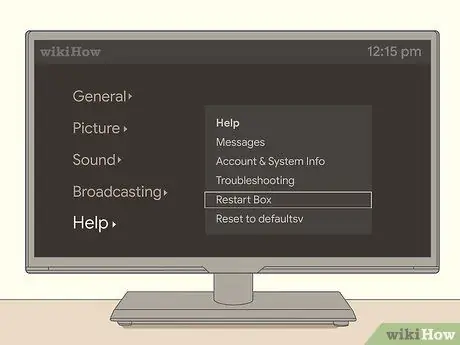
Шаг 3. Отметьте параметр «Сброс» или «Перезагрузка» в меню «Настройки»
Найдите параметр с надписью «Сброс» или «Перезагрузка» в меню «Настройки». Нажмите OK или Enter (ввод) после выделения опции «Перезагрузить», чтобы начать процесс. Если появится всплывающее окно с запросом на перезагрузку, нажмите «Да».
Если у вас дома несколько приставок кабельного телевидения, скорее всего, все они выйдут из строя, пока вы перезапустите приставку
Предупреждение:
Полная перезагрузка приставки кабельного телевидения может стереть все записанное или сохраненное вами содержимое. На экране телевизора появится всплывающее предупреждающее сообщение, предупреждающее о том, что вы собираетесь потерять контент.

Шаг 4. Дождитесь полной перезагрузки приставки кабельного телевидения, чтобы убедиться, что она снова работает
Наберитесь терпения, так как приставка кабельного телевидения может снова набрать скорость через несколько минут. Изображение на экране телевизора будет мерцать, пока окно воспроизводит или отображает полосу загрузки. Как только система снова включится, проверьте, сохраняется ли проблема.
Если у вас все еще есть проблемы с кабельной приставкой, вы все равно можете перезапустить ее или обратиться к поставщику услуг кабельного телевидения
Метод 2 из 3: Использование кнопки ручного сброса

Шаг 1. Найдите кнопку сброса на передней или задней части приставки кабельного телевидения
Найдите на передней панели приставки кабельного телевидения небольшую круглую кнопку с надписью «Сброс». Если его нет на передней части коробки, попробуйте проверить заднюю панель рядом с кабелем питания.
Если вы не найдете кнопку сброса на кабельной приставке, попробуйте выполнить сброс, удерживая кнопку питания. Обратитесь к руководству пользователя, чтобы узнать, как правильно сбросить настройки коробки
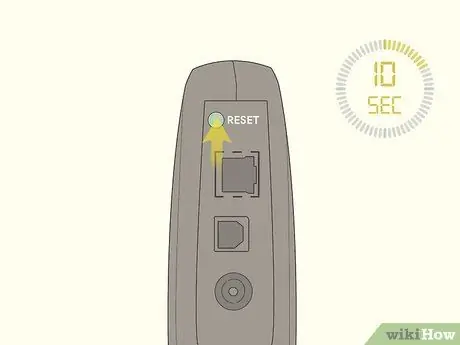
Шаг 2. Удерживайте кнопку до тех пор, пока не погаснет монитор или индикатор на коробке
Нажмите кнопку сброса и удерживайте ее 10 секунд. Вы увидите, что свет или монитор погаснут, а вентиляторы внутри перестали вращаться. Как только лампочка погаснет, отпустите кнопку Reset.

Шаг 3. Подождите 5-10 минут, чтобы приставка кабельного телевидения полностью перезагрузилась
Когда кроватка перезагружается, индикатор мигает или на мониторе отображается «Boot» (но). Вы также можете увидеть полосу загрузки или значок на экране телевизора, пока ящик перезагружается. Оставьте приставку кабельного телевидения и не трогайте кнопки, пока она не загрузится.
Если кабельная приставка заедает во время загрузки или вы не видите изображения на экране телевизора через 10-15 минут, обратитесь за помощью к поставщику услуг кабельного телевидения
Предупреждение:
Возможно, вы не сможете использовать в доме другую приставку кабельного телевидения во время перезагрузки.
Метод 3 из 3: отсоединение шнура питания приставки кабельного телевидения

Шаг 1. Выньте шнур питания из розетки
Найдите кабель, идущий от задней части кабельной коробки к розетке. Пока коробка включена, выньте шнур питания из розетки. посмотрите на переднюю часть кабельной коробки, чтобы убедиться, что монитор выключен.
Держите шнур питания за концы, а не тяните за шнур, чтобы не повредить его
Кончик:
Если у вас возникли проблемы с подключением шнура питания к розетке, попробуйте отсоединить шнур питания от кабельной коробки.

Шаг 2. Вставьте кабель обратно в стену по истечении как минимум 1 минуты
Подождите не менее 1 минуты, прежде чем снова подключить шнур питания коробки к розетке. Убедитесь, что шнур питания плотно вставлен в розетку и не болтается, чтобы не мешать соединению. Не выключайте питание приставки кабельного телевидения, но подключите шнур питания к розетке на несколько минут.
Не рекомендуется подключать приставку кабельного телевидения к розетке, управляемой переключателем, так как это может вызвать помехи при подключении или потерю мощности

Шаг 3. Нажмите кнопку питания на коробке, чтобы снова ускориться
После того, как вы снова подключите коробку, нажмите кнопку питания на передней панели устройства или на контроллере. Индикатор на коробке монитора должен загореться и сказать «Загрузка» при перезапуске. Подождите 5-10 минут, пока система перезагрузится, прежде чем пытаться использовать ее снова, чтобы увидеть, решила ли проблема перезагрузка.






